บางครั้งเมื่อเกมที่เราอยากเล่นปล่อยสเปคความต้องการออกมาก็ทำให้เกิดความสับสนหรือไม่แน่ใจว่าสเปคคอมพิวเตอร์ของเราจะสามารถเล่นได้หรือเปล่าโดยเฉพาะมือใหม่ที่ยังอาจไม่ทราบชื่อรุ่นการ์ดจอว่าระดับไหนควรจะอัพเกรดซื้อใหม่ดี ดังนั้นเพื่อตัดความสับสนจึงมีวิธีง่าย ๆ สำหรับการตรวจสอบสเปคคอมของคุณว่ามันสามารถเล่นกับเกมที่ต้องการได้หรือไม่

Can You RUN It
สำหรับวิธีการตรวจสอบนั้นเราจำเป็นจะต้องพึ่งพาเครื่องมือและเว็บไซต์ตัวหนึ่งที่ชื่อว่าเว็บ Can You RUN It ครับซึ่งเว็บไซต์นี้นอกจากจะเป็นแหล่งรวมข้อมูลสเปค System Requirements เกมดัง ๆ แล้วมันเป็นตัวช่วยตรวจสอบคอม PC หรือ Labtop ได้ด้วยครับว่าจะเล่นเกมได้หรือเปล่า
เมื่อไปที่หน้าเว็บไซต์ Can You RUN It หลักก็จะพบกับช่องค้นหาให้เรากรอกชื่อเกมที่ต้องการครับเมื่อกรอกเสร็จก็คลิกคำว่า “Can You Run It” ในหน้าต่างเล็ก ๆ สีน้ำเงินได้เลยแต่ตัวเว็บจะบอกว่าให้เราดาวน์โหลดเครื่องมือเสริมก่อน (สำหรับผู้ใช้งานครั้งแรกจะมี 2 ตัวเลือกให้เลือกตัวเลือกแรกครับ) โดยจะต้องดาวน์โหลดเครื่องมือเสริมที่ชื่อว่า Detection ก่อนครับ (เด้งมาให้โหลดอัตโนมัติ)
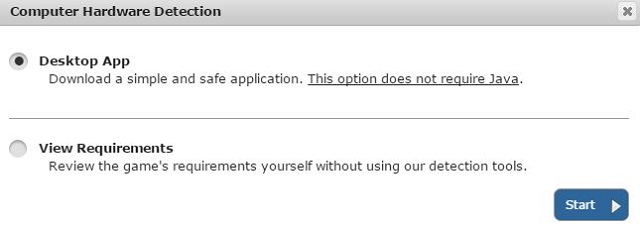
“เลือกหัวข้อแรกเพื่อดาวน์โหลดเครื่องมือ”
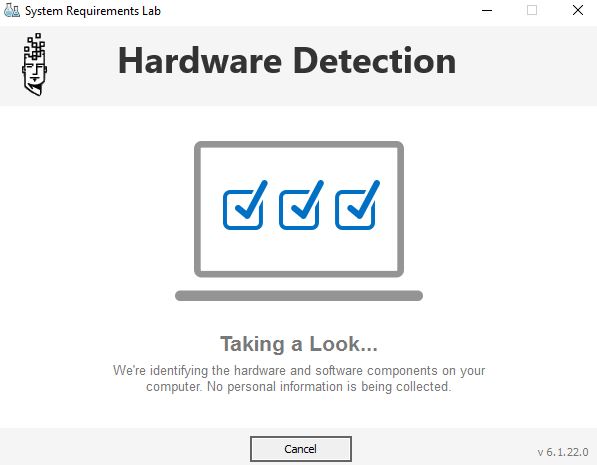
“รอเครื่องมือตรวจสอบให้เสร็จเสียก่อน”
เจ้าเครื่องมือ Detection ตัวนี้เมื่อโหลดเสร็จก็ให้ไปที่โฟลเดอร์หรือที่อยู่ที่เราดาวน์โหลดไว้ เปิดโปรแกรมขึ้นมามันจะทำการตรวจสอบสเปคคอมของคุณโดยจะซิงค์กับตัวเว็บไซต์โดยรอให้ตัวเครื่องมือตรวจสอบเสร็จเสียก่อนซึ่งใช้เวลาไม่นานนักครับเมื่อมันตรวจสอบเสร็จเรียบร้อยก็จะแสดงผลลัพธ์ออกมาทันที
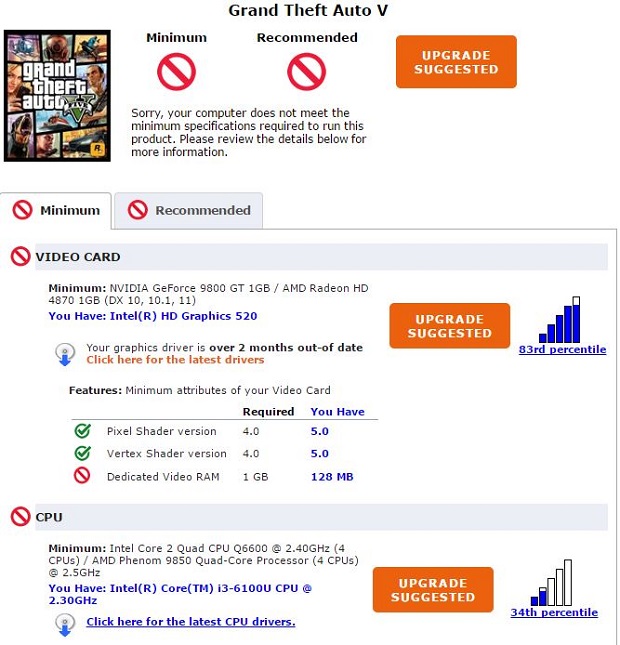
จะเห็นได้ว่าข้อมูลสเปคคอมพิวเตอร์ของเราก็จะถูกเปิดเผยออกมาพร้อมกับบอกว่าในใดในคอมของคุณผ่านเกณฑ์หรือไม่โดยจะบอกรายละเอียดตั้งแต่การ์ดจอ , CPU , RAM , CPU Speed , OS หรือ เนื้อที่ว่าง และยังมีคำแนะนำเล็กน้อยว่าควรจะอัพคอมแค่ไหนถึงจะผ่านเกณฑ์ System Requirements ของเกมที่กำหนดครับ (บอกหมดทั้งขั้นต่ำ/แนะนำ)
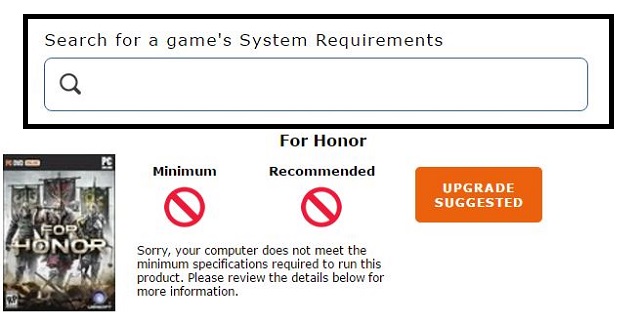
“กรอกชื่อเกมอื่น ๆ ที่ต้องการบนกรอบสีดำตามรูปด้านบน”
ถ้าหากต้องการจะหาสเปคเกมอื่น ๆ ก็กรอกชื่อเกมในช่องค้นหาด้านบนอีกได้เลยโดยมันก็จะแสดงผลลัพธ์เฉกเช่นเดียวกันซึ่งสะดวกไม่น้อยเลยทีเดียวและในเว็บไซต์นี้มีข้อมูลเกมเก่าเกมใหม่เพียบรวมไปถึงบรรดา DLC เสริมอีกด้วยหมดกังวลได้เลย
อย่างไรก็ตามถ้าหากคุณปิดเว็บไซต์ดังกล่าวแล้วเปิดใหม่หรือใช้งานในวันถัดไปอาจจะพบปัญหาให้ติดตั้งตัว Detection ใหม่ให้ผู้ใช้ดาวน์โหลดติดตั้งใหม่อีกรอบก็จะใช้งานได้ปกติครับ
Game-Debate
ถ้าหากเว็บไซต์นี้ยังไม่ถูกใจเราก็มีอีกเว็บหนึ่งที่เป็นตัวช่วยเหมือนกันคือ Game-Debate ครับโดยเว็บไซต์นี้จะมีสองหมวดหลักสำหรับการตรวจสอบสเปคครับโดยหมวดแรกจะเป็นการตรวจสอบสเปคคอมที่เราสามารถเลือกข้อมูลพวก CPU , การ์ดจอ , RAM ได้เองเลยครับซึ่งเราต้องเลือกกรอกข้อมูลให้ครบดังรูปด้านล่างเป็นตัวอย่างจากนั้นก็กดปุ่มสีเขียว Can i Run It ได้เลย
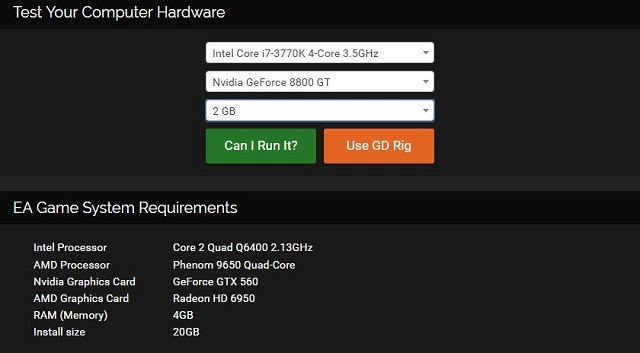
จากนั้นตัวเว็บไซต์ก็จะแสดงหน้าต่างใหม่บอกผลลัพธ์ว่าข้อมูลสเปคที่กรอกไปสามารถเล่นได้หรือไม่แต่ที่พิเศษก็คือมันบอกถึงประสิทธิภาพการทำงานและค่า FPS เฉลี่ยด้วยครับ (ตัวอย่างในที่นี้คือเกม Battlefield 3)
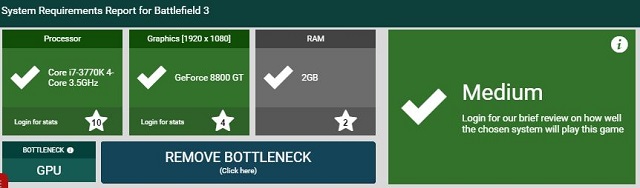
“หน้าต่างแสดงผลลัพธ์ว่าเล่นได้หรือไม่”
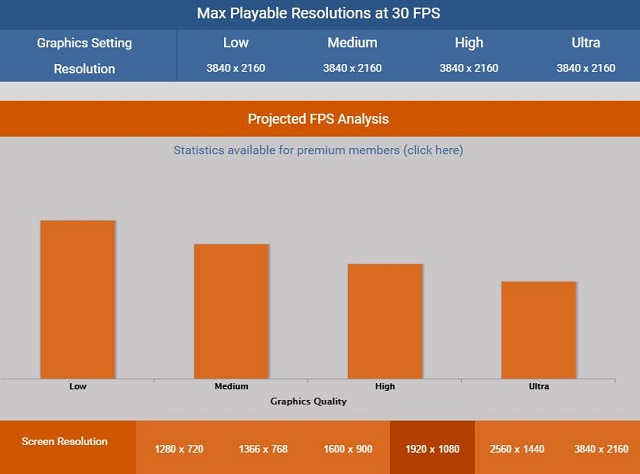
“หน้าต่างแสดงรายละเอียดเพิ่มเติมเกี่ยวกับค่า FPS”
นอกจากนี้ความสะดวกของมันก็มีตรงที่มันแบ่งเกมตามผู้จัดจำหน่ายครับโดยผู้ใช้สามารถเลือกได้เลยว่าจะเล่นเกมไหนเช่นถ้าต้องการอยากรู้สเปคเกม Battlefield ก็คลิกที่รูปไอคอน EA หรือ Watch Dogs ก็คลิกที่ไอคอน Ubisoft ได้
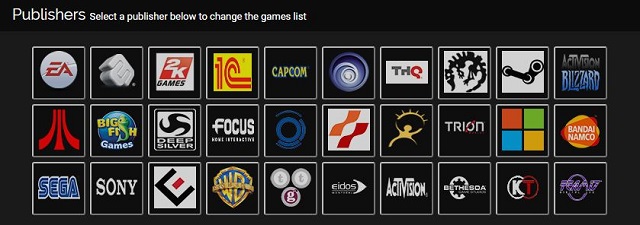
หมวดที่สองผู้ใช้ต้องดาวน์โหลดโปรแกรม GD Hardware Scanner เพื่อทำการเชื่อมต่อคอมของคุณและตัวเว็บไซต์โดยสามารถกดดาวน์โหลดในกรอบสีเทาได้เลยซึ่งจะแสดงบนในเว็บไซต์หลักสามารถกดคลิก ที่นี่ ได้เลยครับ

เมื่อดาวน์โหลดติดตั้งเสร็จแล้วก็ให้ Run โปรแกรมเลยมันก็จะแสดงหน้าต่างโดยให้ทำการกดคลิกคำว่า Scan System ก่อนเพื่อทำการสแกนสเปคคอมของเราเมื่อสแกนเสร็จแล้วก็จะได้รูปภาพดังนี้ที่จะบอกรายละเอียดสเปคของเราที่มี
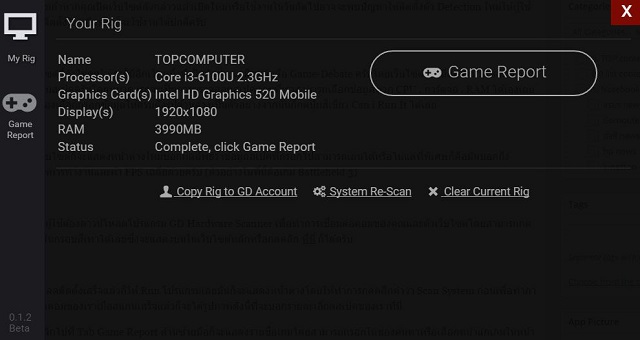
จากนั้นให้คลิกไปที่ Tab Game Report ด้านซ้ายมือก็จะแสดงรายชื่อเกมโดยสามารถกรอกในช่องค้นหาหรือเลือกหน้าแกเกมในหน้า Quick Selection ได้ครับเมื่อเลือกได้แล้วก็กดคลิกดู Report เลย (ในรูปตัวอย่างจะเลือกดูเกม Watch Dogs 2 ดังนั้นก็จะต้องกดคลิกคำว่า View Watch Dogs 2 Report)
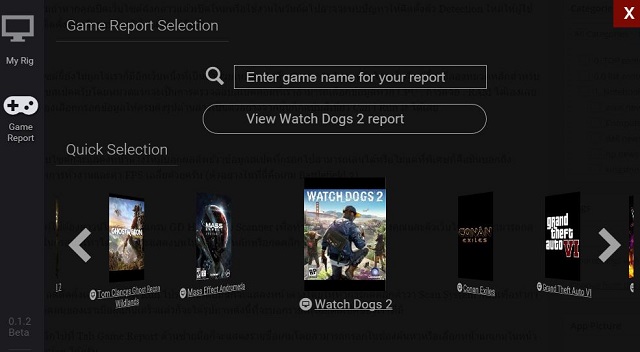
เมื่อกดแล้วมันก็จะเด้งหน้าต่างเข้าไปในเว็บไซต์ Game-Debate มันก็จะแสดงผลว่าคอมของเราสามารถเล่นได้หรือไม่ซึ่งในที่นี้ตามรูปตัวอย่างคือไม่สามารถเล่นได้ไม่ว่าจะเป็นขั้นต่ำหรือขั้นแนะนำครับ
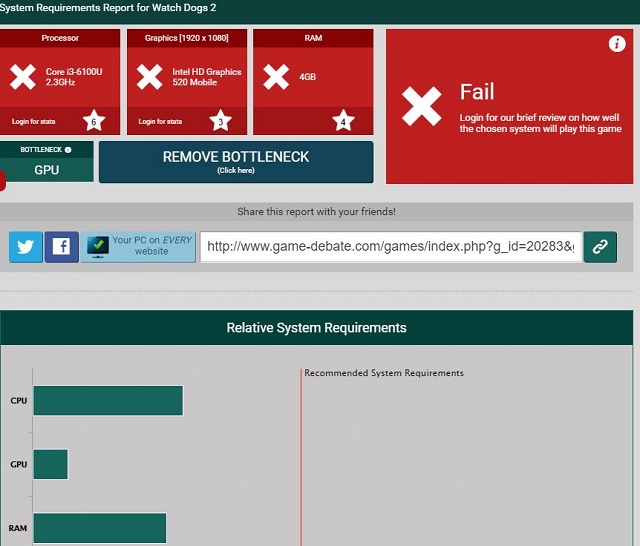
ข้อดีของเว็บนี้ก็จะอยู่ที่ตัวโปรแกรมมีหน้าตา UI ที่ใช้ง่ายสามารถเปิดใช้งานได้ทันทีสะดวกรวดเร็วด้วยก็เป็นอีกทางเลือกหนึ่งที่น่าสนใจครับ
ทั้งสองเว็บไซต์นี้ก็ถือว่าเป็นตัวช่วยในการตรวจสอบสเปคคอมและเกมที่ต้องการเล่นแบบง่าย ๆ แต่จะเลือกใช้แบบไหนก็ขึ้นอยู่กับคุณผู้อ่านแล้วล่ะครับว่าชอบสไตล์แบบไหน
ส่วนใครที่สนใจก็เลือก Link ตรวจสอบทั้งสองเว็บไซต์ก็ตาม Link ด้านล่างนี้ครับ
- Link: Gamedebate
- Link: CanYouRunIt
ที่มา: Gamedebate , CanYouRunIt



















